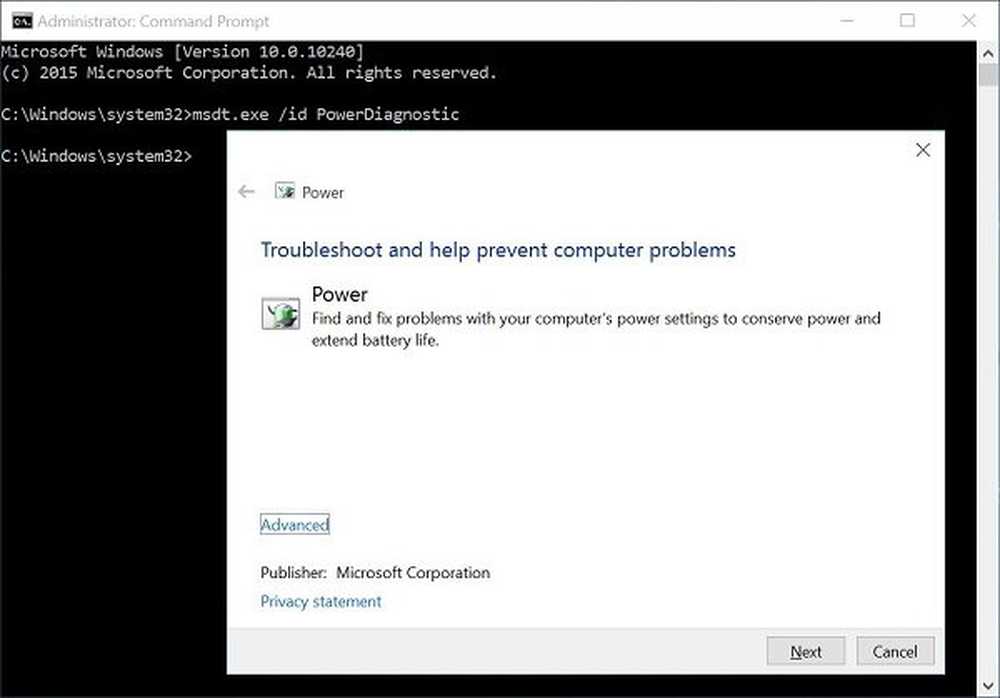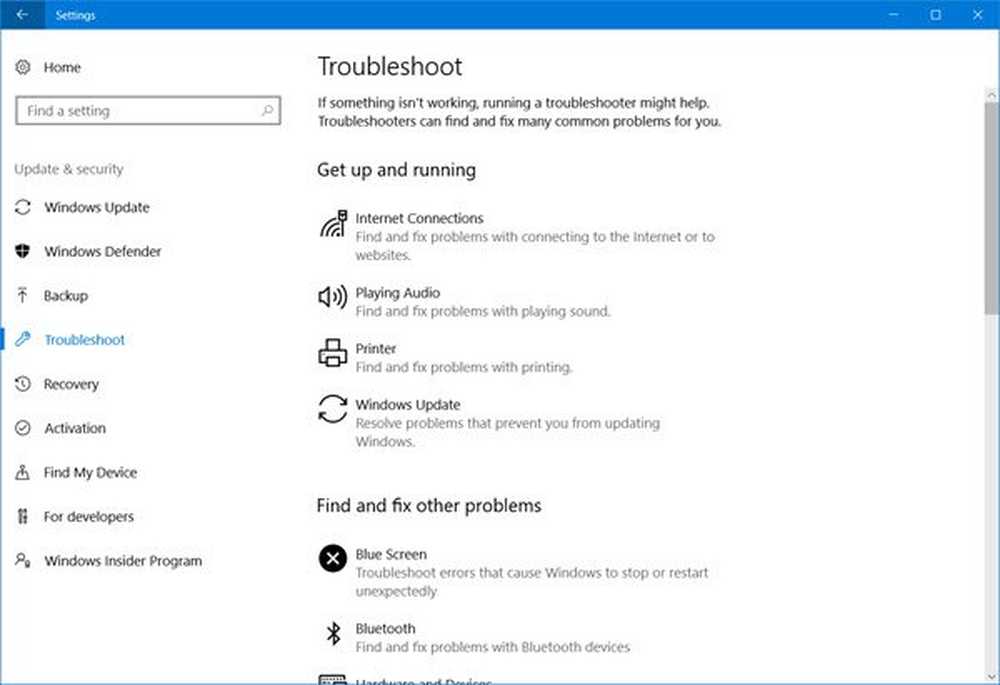Windows Live Writer uitvoeren vanuit Dropbox
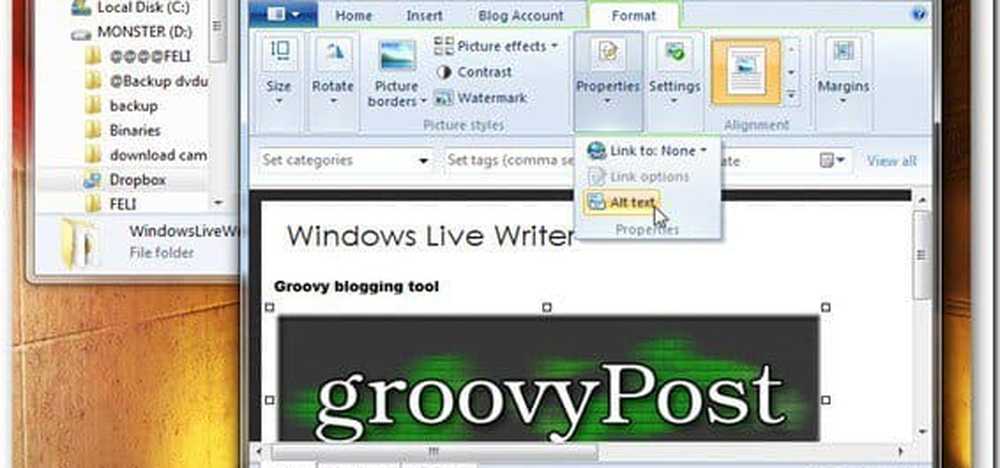
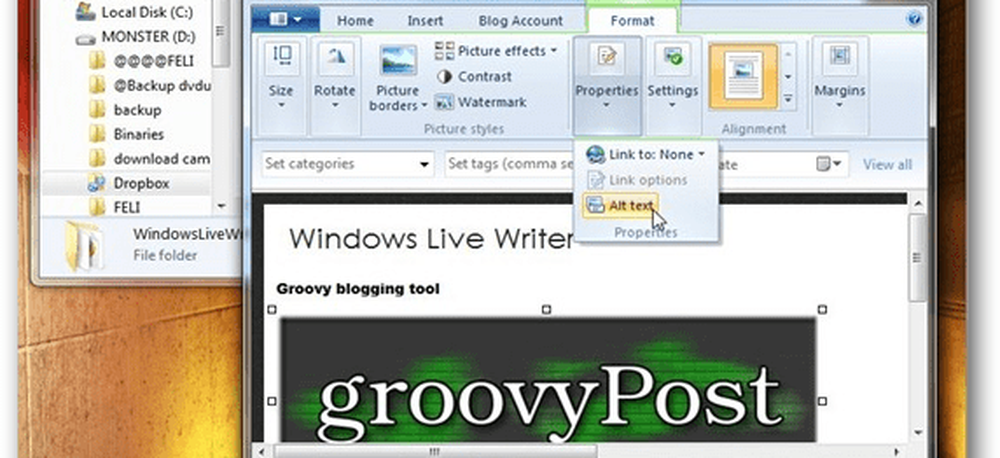
Ik weet zeker dat Windows Live Writer al is geïnstalleerd, maar als u dat niet doet, download het dan hier.
Download vervolgens Windows Live Writer Portable. Pak het uit in een handige map in Dropbox. Hier plaats ik het in mijn Dropbox-hoofdmap.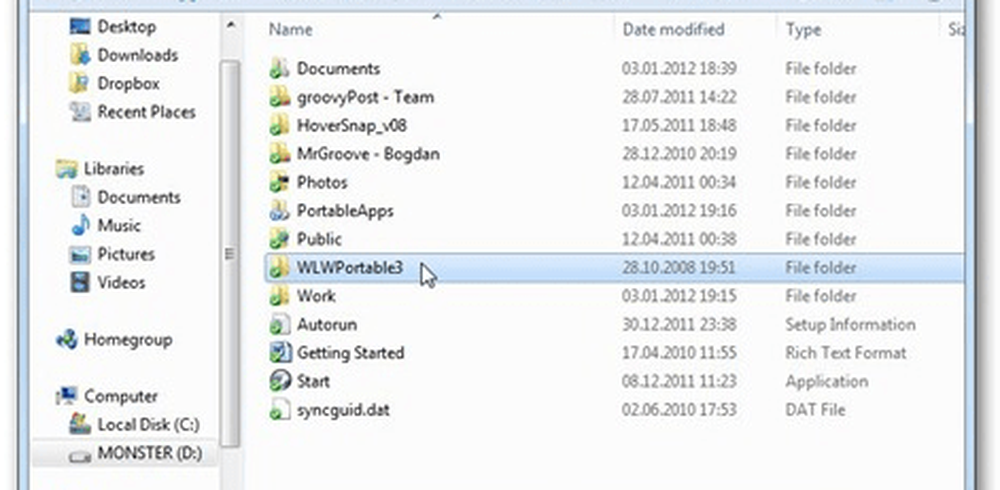
De volgende stap is het belangrijkste. Ga naar waar Windows Live Writer is geïnstalleerd op uw harde schijf (als u Windows 7 gebruikt, staat het in C: \ Program Files (x86) \ Windows Live) en kopieert u alle bestanden in de Writer-map naar de map waarin u uitgepakt Windows Live Writer Portable. Naar de submap App \ WindowsLiveWriter.
In mijn geval (onthoud dat ik het uitgepakt heb in de root van mijn Dropbox), zal ik alles naar \ Dropbox \ WLWPortable3 \ WindowsLiveWriterPortable \ App \ WindowsLiveWriter kopiëren.
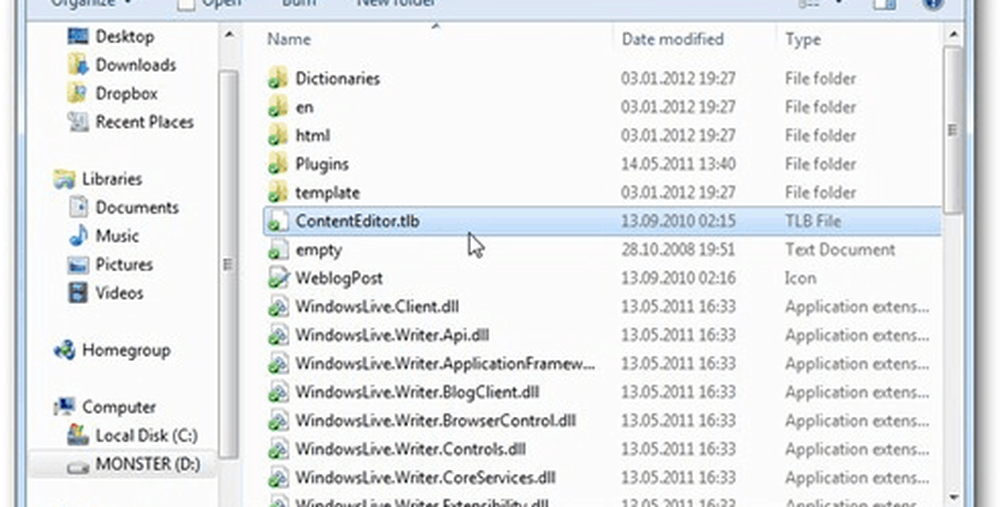
Nadat de bestanden zijn gesynchroniseerd naar de Dropbox-server, start ik Windows Live Writer telkens wanneer ik WindowsLiveWriterPortable.exe start. Omdat bestanden de hele tijd zullen worden gesynchroniseerd, heb ik alle instellingen voor mijn sites op elke computer waarmee mijn Dropbox synchroniseert.
En aangezien we het hadden over Dropbox, is dit een bericht dat ik een tijdje geleden schreef over het rechtstreeks uitvoeren van de PortableApps-suite vanuit Dropbox.